php小编草莓为您介绍番茄小说中如何屏蔽广告以及去除广告的方法。在使用番茄小说时,让阅读更加流畅,不受广告干扰是很重要的。通过本文分享的方法,您可以享受到更清爽的阅读体验,让您尽情沉浸在精彩的小说世界中。
番茄小说怎么屏蔽广告
1、首先打开番茄小说软件,进入到首页中后我们可以看到能切换到分类、福利、书架、我的页面,在这里点击右下角的【我的】;
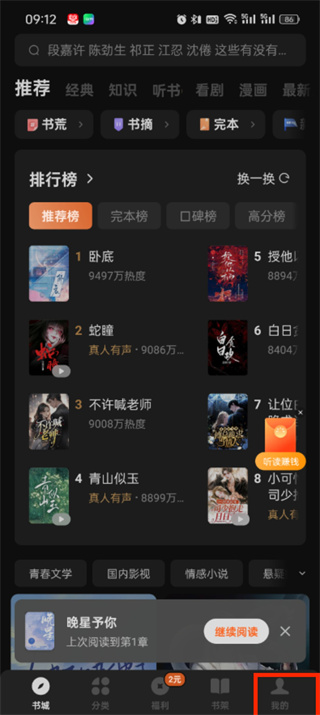
2、然后来到我的页面中后我们需要点击右上角的【设置图标】;
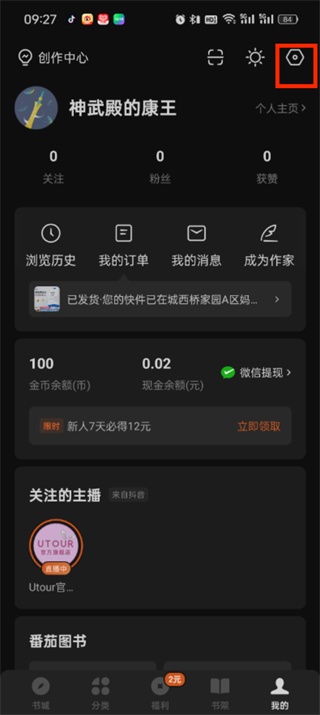
3、接着来到页面中的页面中可以看到有客服、关于番茄、退出登录等功能,我们点击【关于番茄】;
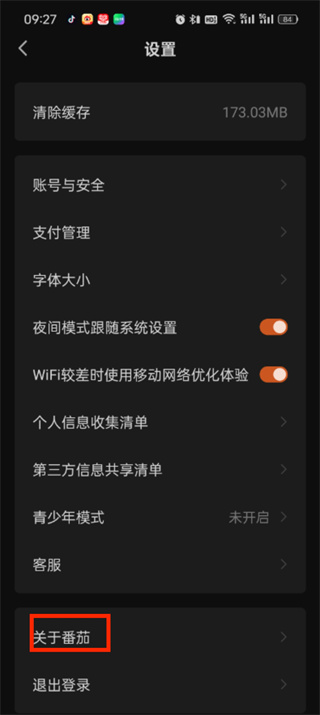
4、进入到该页面中后我们可以更新软件的版本等,在这里我们点击【了解与管理广告推送】;
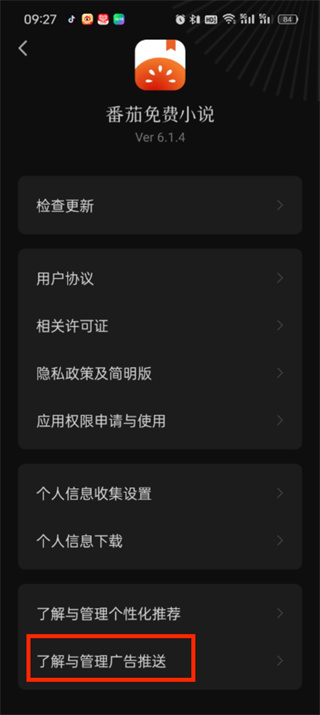
5、最后在了解与管理广告推送的页面中我们把【程序化广告展示设置、个性化广告展示设置】点击关闭即可;
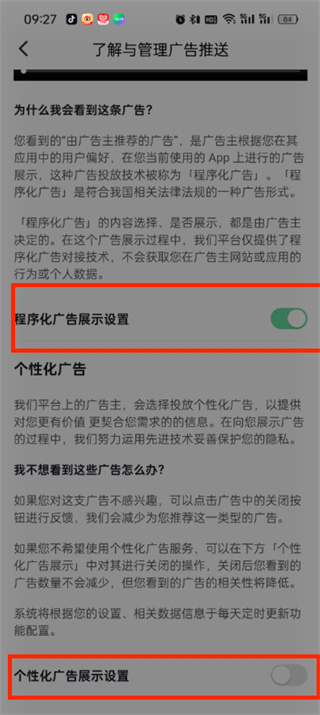
以上是番茄小说怎么屏蔽广告_番茄小说去除广告方法分享的详细内容。更多信息请关注PHP中文网其他相关文章!




